¿Alguna vez has olvidado la contraseña de tu cuenta de iCloud y has encontrado tu iPhone o iPad bloqueado con la de otra persona o posiblemente la tuya? Es un problema común, sobre todo si no has usado tu ID de Apple ni has comprado un dispositivo usado. Quedarse atascado en la pantalla de inicio de sesión de iCloud puede ser frustrante, y quizás te preguntes... Cómo eliminar una cuenta de iCloud sin contraseña De forma segura y eficaz. En esta guía completa de 2025, te explicaremos por qué alguien podría necesitar eliminar una cuenta de iCloud sin conocer la contraseña, qué pasos importantes debes seguir antes de empezar, como hacer una copia de seguridad o transferir tus datos, y los distintos métodos disponibles, desde usar herramientas de confianza como Aiseesoft iPhone Unlocker hasta contactar con el soporte técnico de Apple o usar la configuración integrada. Esta guía te ayudará a desbloquear el acceso completo con instrucciones claras y fáciles de seguir.
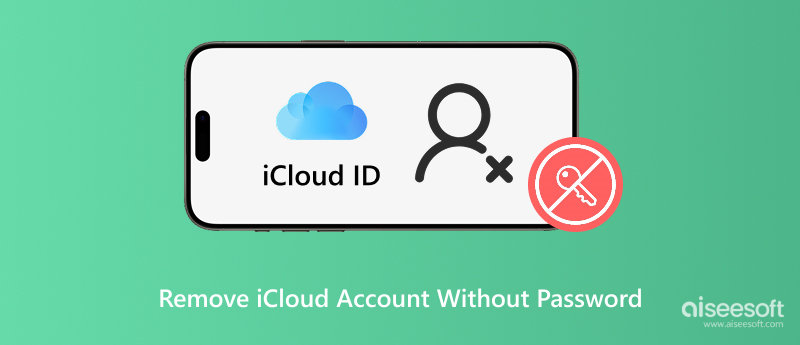
Antes de intentar eliminar tu cuenta de iCloud, especialmente eliminarla del iPhone sin contraseña gratis, es fundamental preparar tu dispositivo correctamente. Eliminar una cuenta de iCloud puede provocar la pérdida de datos si no tienes cuidado. Primero, sigue estos pasos:
Incluso si no recuerdas la contraseña de iCloud, es mejor asegurarse de que todo lo demás en tu dispositivo esté almacenado de forma segura.
Pasos para realizar una copia de seguridad a través de iTunes (si está accesible):
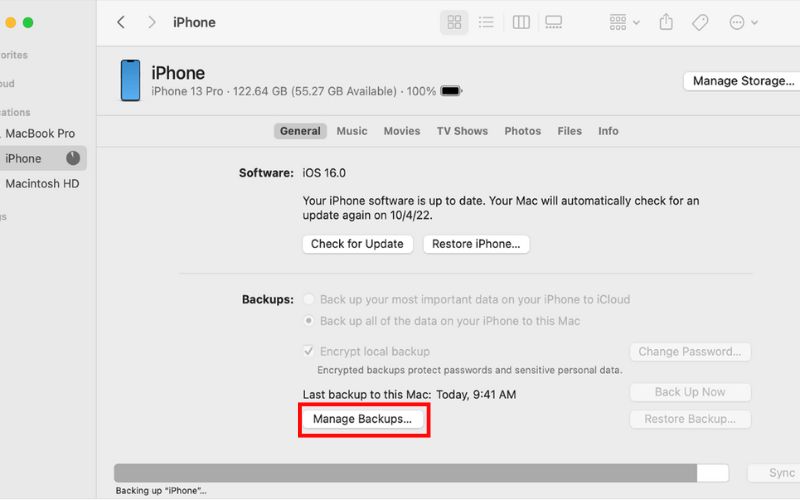
Pasos para realizar una copia de seguridad a través de iCloud (si ha iniciado sesión):
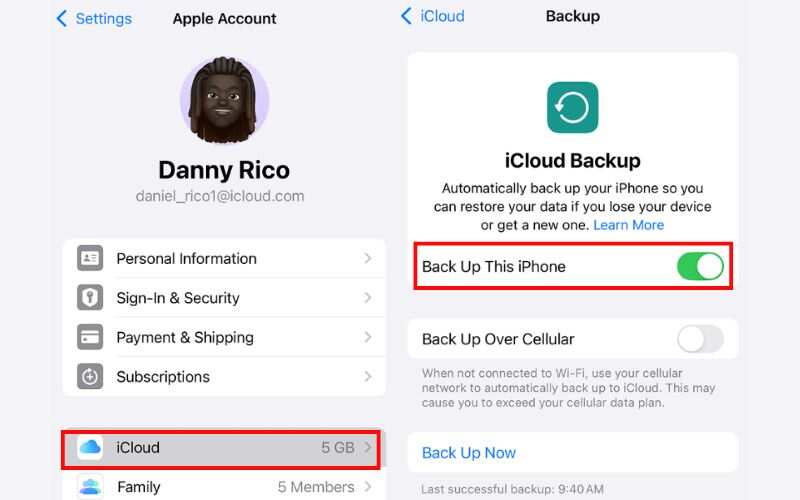
Si está cambiando de dispositivo o de cuenta, es posible que desee mover contenido importante, como contactos, fotos y notas.
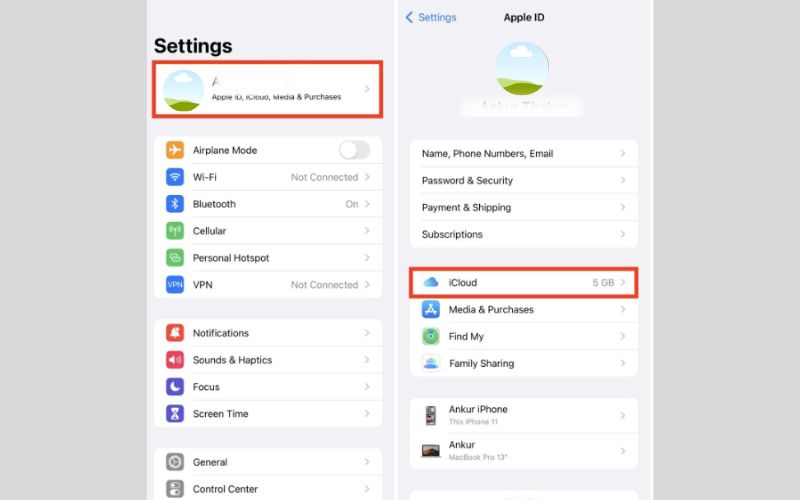
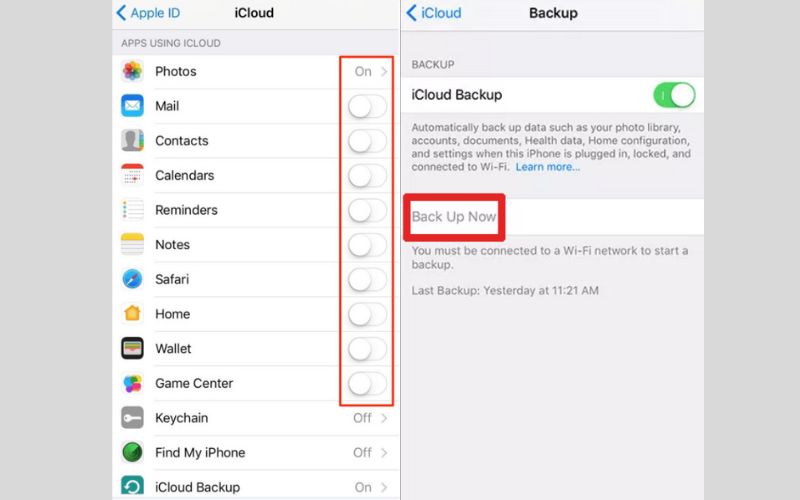
Antes eliminar tu cuenta de iCloud desde iPhone o iPad Sin una contraseña, siga estos pasos para ayudar a proteger sus archivos importantes y evitar la pérdida involuntaria de datos.
Ya preparaste tu dispositivo y hiciste una copia de seguridad de tus datos. ¿Qué sigue? Ahora viene la gran pregunta que muchos usuarios se hacen: ¿cómo puedo eliminar una cuenta de iCloud sin contraseña? Hay algunas opciones útiles que puedes probar. Esta sección te guiará por diferentes maneras de eliminar la cuenta de iCloud, desde soluciones de software hasta canales de soporte oficiales y la configuración del dispositivo. Exploremos cada método a continuación para ayudarte a elegir el que mejor se adapte a tu situación.
¿Puedo eliminar mi cuenta de iCloud sin contraseña? Sí, pero con una herramienta de terceros. Desbloqueo iPhone Aiseesoft Es una aplicación que puede evitar otros bloqueos de iOS, incluyendo el olvido de la información del ID de Apple. Es una buena manera de desbloquear tu iPhone o iPad fácilmente.

Descargas
100% Seguro. Sin anuncios.
100% Seguro. Sin anuncios.
Cómo usar Aiseesoft iPhone Unlocker para eliminar una cuenta de iCloud
100% Seguro. Sin anuncios.
100% Seguro. Sin anuncios.
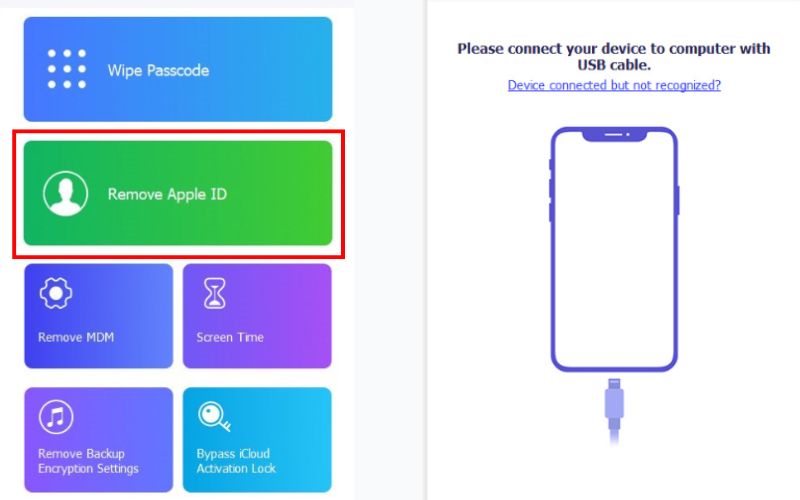
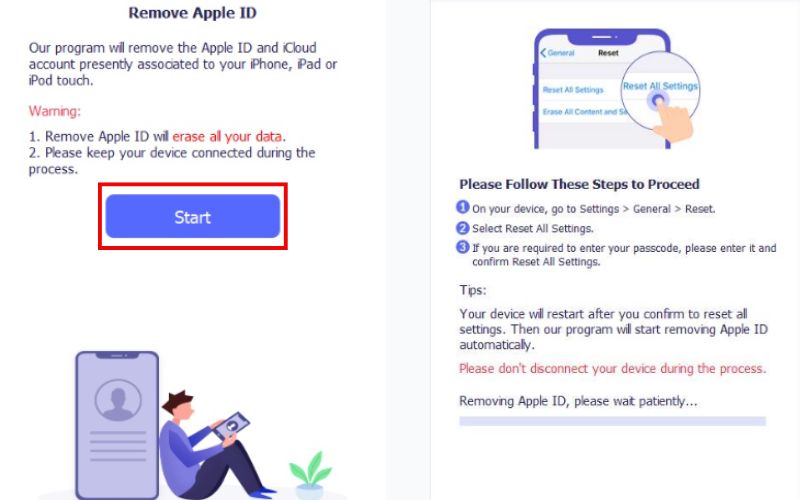
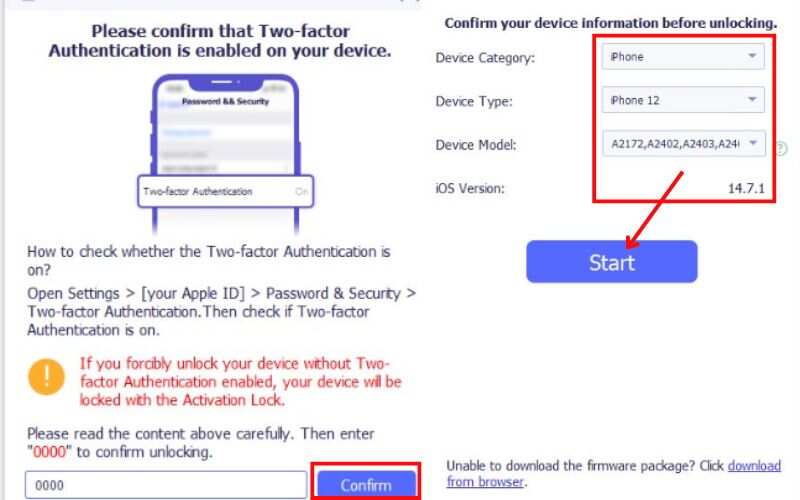
Con solo unos pocos clics, Aiseesoft iPhone Unlocker proporciona una respuesta sencilla para eliminar la cuenta de iCloud sin contraseña, ayudando a los usuarios a recuperar el control total de sus dispositivos.
Si no puede eliminar su cuenta de iCloud con una herramienta de terceros o prefiere recibir asistencia más formal, puede contactar con el Soporte técnico de Apple. Apple cuenta con estrictas políticas de seguridad, pero puede ayudarle a eliminar su cuenta de iCloud sin solicitar la contraseña bajo ciertas condiciones.
Pasos para contactar con el soporte técnico de Apple
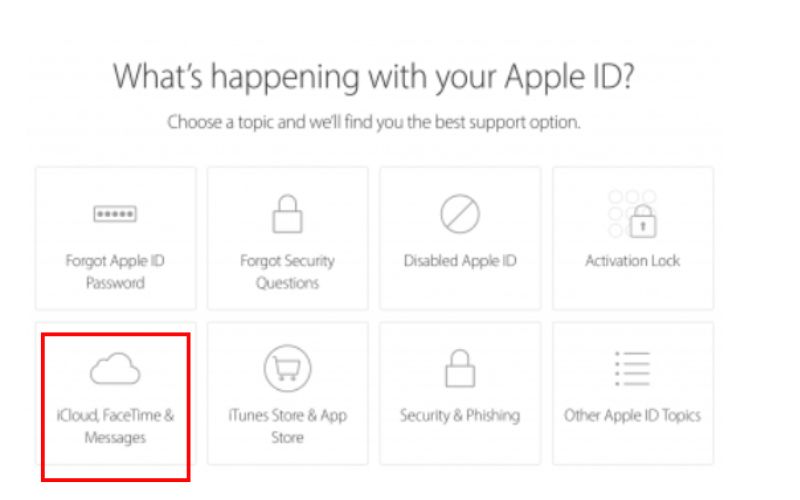
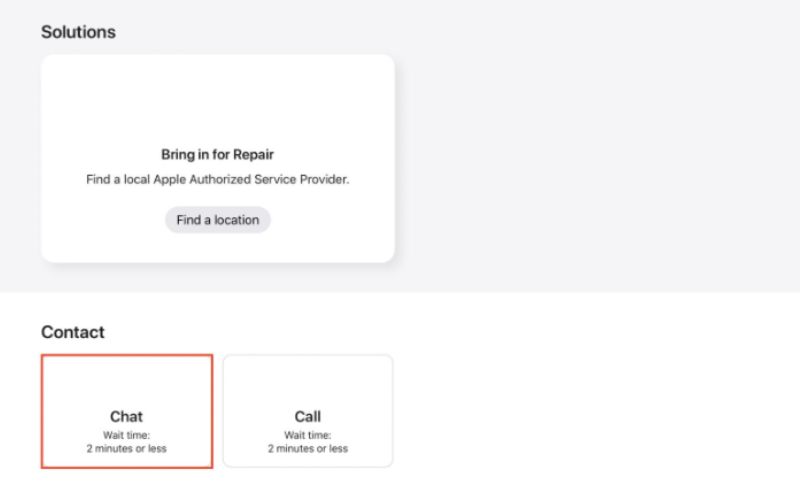
Limitaciones
Si usas una Mac y quieres eliminar la cuenta de iCloud asociada a tu dispositivo, puedes hacerlo a través de iTunes o Finder en las versiones más recientes de macOS. Este método será especialmente útil si tu dispositivo está configurado con tu ID de Apple. Sin embargo, ten en cuenta que no siempre funciona. Aunque no evade la seguridad de Apple, puede ayudar a borrar los datos del dispositivo y prepararlo para la reconfiguración, lo cual forma parte del proceso para eliminar una cuenta de iCloud de una Mac sin contraseña si iCloud no está activado o bloqueado.
Pasos para usar iTunes o Finder en macOS Catalina y versiones posteriores
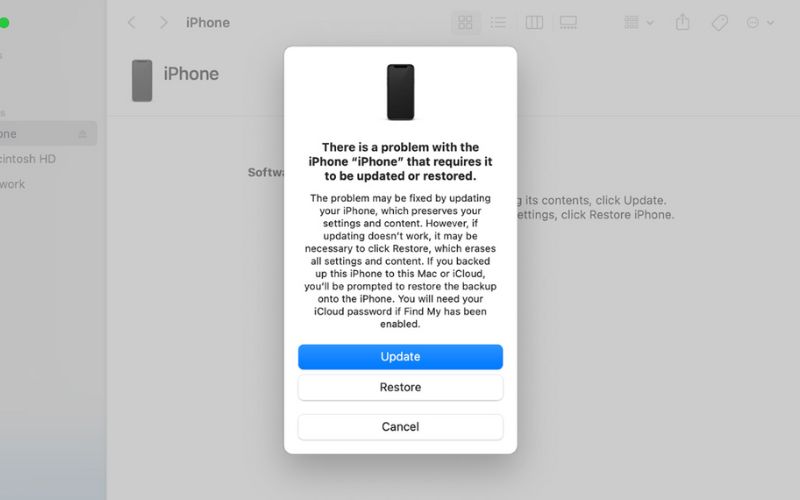
Limitaciones
Importante::Si desea eliminar permanentemente iCloud sin contraseña de su Mac, este proceso por sí solo puede no ser suficiente a menos que lo combine con asistencia de soporte o de terceros. eliminador de iCloud.
En algunos casos excepcionales, especialmente con versiones anteriores a iOS 7, los usuarios podían eliminar cuentas de iCloud directamente desde Ajustes sin introducir la contraseña. Aunque Apple ya ha corregido esta vulnerabilidad, conviene conocerla con fines educativos o si se trabaja con un dispositivo antiguo. Este método también puede funcionar si Buscar mi iPhone está desactivado o la cuenta está inactiva. Por lo tanto, si intentas eliminar una cuenta antigua de iCloud sin contraseña, esta podría ser una solución rápida, aunque depende en gran medida de la versión de iOS y del estado de la cuenta.
Pasos para eliminar una cuenta de iCloud a través de Configuración
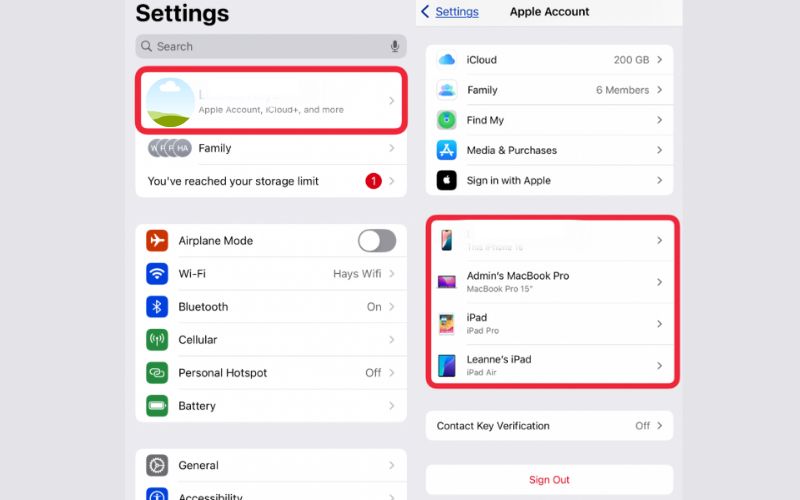
Limitaciones
Técnico:Verifique siempre si Buscar mi está deshabilitado antes de intentar esto, ya que es el bloqueador clave para la eliminación de iCloud sin credenciales.
¿Qué sucede cuando eliminas una cuenta iCloud de un dispositivo?
Eliminar la cuenta de iCloud desconectará el dispositivo del ecosistema de Apple, deshabilitando servicios como la copia de seguridad de iCloud, Buscar mi, iMessage y FaceTime asociados con esa cuenta.
¿Restableceré el iPhone/iPad de fábrica y eliminaré la cuenta iCloud?
No. Restablecer la configuración de fábrica borrará los datos, pero no eliminará la cuenta de iCloud si el Bloqueo de Activación está activado. Necesitarás la contraseña del ID de Apple para reactivar el dispositivo.
¿Qué pasa si compré un iPhone de segunda mano y todavía está vinculado al iCloud de otra persona?
En este caso, pídele al anterior propietario que elimine el dispositivo de su iCloud mediante la función Buscar o iniciando sesión en iCloud.com. De lo contrario, no podrás activarlo.
Conclusión
Aunque parezca difícil, eliminar una cuenta de iCloud sin contraseña es posible con los recursos y las medidas de seguridad adecuados. Seguir los procedimientos correctos puede ayudarte a ahorrar tiempo y frustraciones, ya sea al intentar restablecer un dispositivo usado o simplemente al olvidar tus credenciales de inicio de sesión. Ya sea que uses iTunes, iCloud o herramientas especializadas como Aiseesoft iPhone Unlocker, no olvides hacer una copia de seguridad de tus datos primero y elegir una solución fiable que te funcione. Ahora tienes varias opciones seguras y útiles si te preguntas... ¿Cómo puedo eliminar mi cuenta de iCloud sin contraseña?Para evitar problemas, proceda con cuidado y asegúrese de ser el propietario legítimo del dispositivo.
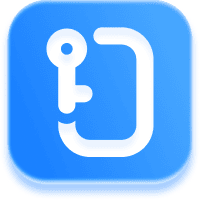
Desbloqueo iPhone Aiseesoft ![]()
La primera herramienta del mundo que admite la eliminación del bloqueo de activación de iCloud en iOS 17.1.
Bloqueo de activación de iOS
Omitir el bloqueo de activación de iOS
Desbloquear la pantalla de iOS
Consejos de iCloud

Para reparar la pantalla del iPhone bloqueada, la función de borrado de contraseña puede ayudarlo mucho. Y también puede borrar fácilmente la ID de Apple o la contraseña de Screen Time.
100% Seguro. Sin anuncios.
100% Seguro. Sin anuncios.